Блокнот оформить: Attention Required! | Cloudflare
33 идеи для твоего ежедневника, чтобы сделать его еще полезнее и разгрузить свою голову
Женское планированиеЕжедневник – это отличный инструмент для планирования расписания и ежедневных дел. А еще в свой ежедневник ты можешь добавить массу полезных вещей, которые будут помогать помнить о главном, быть организованной во всех сферах жизни, а главное – разгрузят голову. Ведь на самом деле есть масса вещей, которые мы стараемся помнить и удержать в своей голове, хотя лучше было бы их записать и освободить пространство своей памяти 😉
Ниже 33 идеи для твоего ежедневника, которые помогут сделать его еще более полезным.

Здоровье и спорт
- Питьевой режим. Все мы знаем, что нужно пить в течении дня около 1,5-2 литров чистой воды. И чтобы не забыть о водичке в ежедневнике #So_easy_planner есть такой ежедневный трекер. Все просто: выпила стакан – закрасила его. Ты никогда не забудешь, что нужно выпить воду, т.к. это прям перед глазами, и не забудешь, сколько ты уже выпила 😉
- Физические нагрузки. Ты можешь занимать ежедневно или по какому-то графику недельному. Тебе достаточно просто вписать это в окошко ежедневных дел и привычек в своем блокноте. Например, отметить, что на йогу я хожу в пн, ср и пт. А еще, например, бегаю каждый день, тоже пишем тут бег и отмечаем ежедневно. Все перед глазами, сделать вид, что забыла не удасться 😉
- Спортивные программы. Если например, ты занимаешься по какой-то программе, либо делаешь челлендж, то их тоже можно расписать в страничках для записи или просто распечатать и вклеить или прикрепить скрепочкой в ежедневник. Кстать, классный сайт с такими программами и челленджами darebee.com . Например, хочешь за месяц научиться держать планку 5 минут? Пожалуйста!
- Программы или челенджи по питанию. Например, проходишь детокс программу? Хочешь почистить организм от сахара? и т.д.
Семья и дом
- Дни рождения. Я предпочитаю в начале года сразу расписать все дни рождения на месячных разворотах, а потом переносить их уже в недельные планы постепенно. А можно в конце #So_easy_planner на линованных листочках написать себе заголовок ДНИ РОЖДЕНИЯ и выписать их все одним списком, если тебе так удобнее.
- Идеи для подарков близким. Это очень удобно, когда приходит время подарков, а у тебя есть уже такой заготовленный списочек и не нужно ломать голову. Особенно актуально это перед Новым годом, когда подарки нужно закупить массово для всех. Опять же на линованых листочках просто пишем вверху на сером поле заголовок и записываем туда идеи.
- Сезонные дела по дому. Это записи из разряда разгрузить голову и ничего не забыть. И для таких записей в ежедневнике #So_easy_planner уже есть отдельный листочек.

- Месячный трекер домашних дел. В первых изданиях нашего ежедневника этот листочек был, а потом мы его убрали т.к. не все ним пользуются. Такой можно и самой сделать при желании, свой я выложу в разделе Распечатки в ближайшее время, может кому-то и пригодится 😉
- Трекеры по уборке дома, например по методу FlyLady или Конмари. Можно список полной уборки по каждой комнате расписать на линованых листочках.
- Список желаний по дому, что нужно купить или сделать. В ежедневнике уже есть такой. Просто открываешь и записываешь, например, купить два горшка, чтобы пересадить весной цветы 😉

Личные
- Трекер привычек. Если ты хочешь просто следить за своей привычкой и не забывать что-то делать ежедневно, можно это записать в окошке ежедневные дела и привычки на недельном развороте. А если хочешь выработать новую полузную привычку, то тебе будет полезен специальный трекер, кооторый уже есть в разделе Распечаток на сайте
- Вдохновляющие цитаты. В ежедневнике уже есть несколько моих любимых цитат, которые, надеюсь, вдохновляют и тебя. И есть, конечно, вдохновляющие наклейки. Свои любимые цитаты ты можешь либо просто записывать списком на линованных листочках, или можешь красиво оформлять на пустых не линованных страничках в конце ежедневника.

- Благодарности. На недельном развороте в ежедневнике уже есть окошко для записи благодарностей. О том какая это волшебная практика и зачем записывать свои благодарности долго останавливаться не буду пока.
- Яркие моменты жизни. Я например, не любитель вести дневник и долго там что-то писать, но сохранить самые яркие моменты в памяти хочется. Для этого есть тоже окошко на недельном развороте ежедневника #So_easy_planner
- Bucket list или Список дел для интересной и насыщенной жизни. Я люблю такие списки, они помогают относится к жизни более осознанно и планировать свои моменты счастья и приятные воспоминания. Причем, мы же это делаем не только для себя, но и для своих близких. Из таких моментов будут сотканы воспоминания наших деток о детстве. Поэтому такой листочек всегда есть и будет в ежедневнике #So_easy_planner. Открываешь и записываешь все свои идеи на сезон, ведь зимой это одни идеи и моменты, а летом совершенно другие.

- План меню на неделю. Кто не пробовали – очень рекомендую, это очень удобно. Скоро напишу отдельный пост о планировании меню. А пока можно скачать специальную распечатку тут.
- Список своих желаний и хотелок. У нас, у девочек всегда масса желаний, мы хотим все и сразу и побольше 😉 И часто забываем о своих желаниях. Поэтому лучше их тоже записывать. А еще такой список может пригодиться, когда твои близкие будут спрашивать, что тебе подарить на День рождения или Новый год, обычно в этот самый момент все просто вылетает из головы 😉
- Книги прочитать. Тут все понятно. Зачем держать в голове все, что хочешь почитать или классную книгу, которую кто-то посоветовал.
- Фильмы посмотреть. См. выше 😉
- Места посетить. Аналогично. Кто-то из друзей говорил о новом уютном кафе, а потом не можешь вспомнить название и где это находится 😉
- Позаимствованные вещи. Если есть такая проблемка, что возьмешь у кого-то книгу почитать, а потом совершенно не помнишь, кому ее вернуть нужно, то лучше это записать, правда? Я наприме, не люблю, когда в доме есть чужие вещи и стараюсь как можно быстрее отдать.
Бизнес и технологии
- Пароли от сайтов. Конечно, их можно хранить в приложениях (впрочем, как и многие другие списки), но если тебе удобнее записать, то в блокноте есть спецальная страничка для этого. Если ты все время носишь ежедневник с собой, то с т.з. безопасности этот листочек лучше вырвать и хранить дома в надежном месте.
- Mind mapping/ или ментальные карты. Если ты пользуешься этим методом и планируешь или разрабатываешь с его помощью все что угодно, то можно нарисовать карту на пустых не линованных листочках в конце ежедневника.
- Трекер статистики по соц.сетям. Если ты следишь за своими показателями, то можно их либо записывать в ежедневник, либо распечатать удобный трекер и вставить его в ежедневник.
- Статистика блога / сайта / магазина. Если ты ведешь что-то из этого для своего бизнеса.
- Идеи постов для блога или соц.сетей, smm-план. Я обычно составляю такие планы на месячных разворотах ежеденевника. Сейчас у меня лично сразу два проекта, т оя распечатала себе отдельно листочки с месячным разворотом и веду smm-план на них. Если у тебя один проект в работе, то этого месячного разворота вполне хватит. А если сразу приходит много идей, то можно их просто выписать списком, а потом распределить по плану.

Дети
- Расписание дополнительных занятий. У нас две дочки. Старшая занимается черлидингом, рисованием и английским, младшая ходит на подготовку к школе и скоро тоже пойдет на чер. Бывает такое, что звонит бабушка и говорит: Я заберу внучку после тренировки, в котором часу она освобождается? А у меня просто ступор, не помню так вот сразу. Вот держать все эти расписания тренировок в голове конечно, можно, но зачем ;). Можно просто записать.
- Расписание школьных уроков. Если это нужно, конечно. Я, например, не слежу за этим 😉
- Расписание школьных зваонков. А вот это нужная вещь ,чтобы понимать, когда можно зваонить ребенку если вдруг что, а когда не надо.
- Расписание каникул. Его обычно говорят еще в начале учебного года и полезно записать, чтобы планировать семейное время, отдых, отпуск.
Финансы
- Трекер накоплений. Если вы хотите накопить какую-то определенную ссуму на крупную покупку или просто на отпуск и хотите видеть прогресс визуально такой трекер будет очень удобен.
- Кредитный трекер. Опять же если есть кредиты и Вы хотите визуально наблюдать, сколько еще осталось до полного погашения.
- Даты оплаты счетов. Конечно, если это нужно и важно. Например, у меня питание в саду оплачивается до 20 числа текущего месяца, а за английский и подготовку к школе нужно заплатить до 1 числа. И т.д.
Какие интересные вещи ты отслеживаешь с помощью ежеденевника или записываешь в него? Поделись с нами в комментах ниже 😉

Оформляем записную книжку: интересные идеи для блокнота
Записные книги помогают сохранять всю необходимую информацию и планировать свой день. Для подобных записок подойдет даже самый обычный блокнот. Чтобы сделать его более полезным, а нужную информацию можно было бы найти быстрее, понадобятся некоторые модификации.
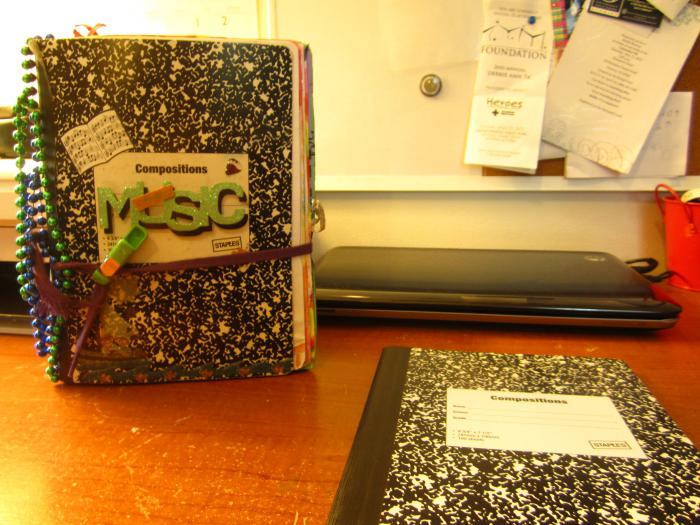
Тех, кто не знает, как декорировать свою записную книжку, вдохновят идеи для блокнота и его оформления, представленные в статье.
Полезные советы
Приступая к работе, необходимо ознакомиться с полезными советами от умелых мастериц. Во-первых, они уверяют, что нужно выбирать и использовать максимально удобный формат ежедневника. На сегодняшний день рынок предлагает блокноты разной величины, цветов и способов крепления.
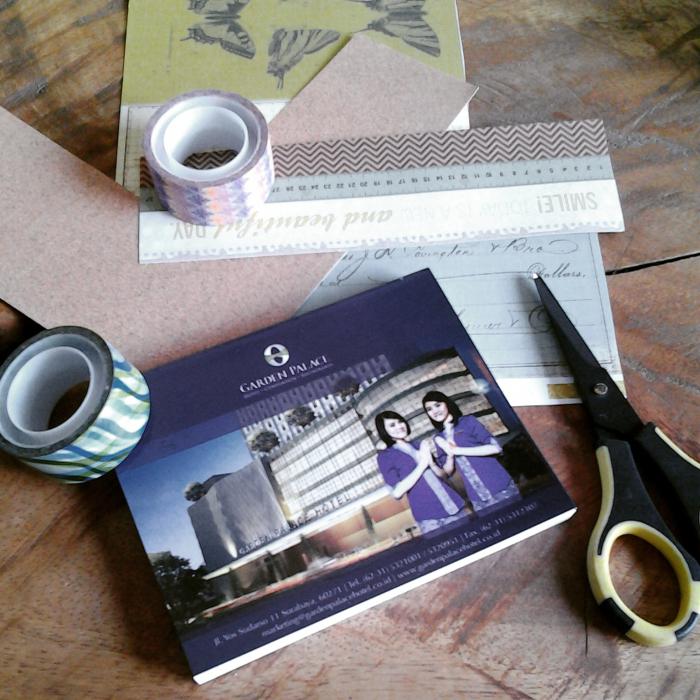
Во-вторых, нужно помнить о том, что в такой книжке ведутся записи. Поэтому не стоит перегружать страницы декоративными элементами, которые будут мешать при заполнении ежедневника. В-третьих, если вы планируете использовать скотч или клейкую ленту, лучше всего их изначально протестировать в жаркую погоду. Если клеящиеся вещества потекут, а сама пленка отклеится, то лучше подыскать другой способ фиксации.

Идеи оформления блокнота
Поскольку речь идет о личной вещи, то и ее оформление – дело самого хозяина и его предпочтений. Предлагаем вашему вниманию несколько отличных идей, которые помогут сделать правильный выбор:
- Обложка. Она является лицом блокнота, поэтому должна быть отображением своего обладателя. Ее следует обязательно подписать и украсить всевозможными декоративными элементами (что-либо наклеить или нарисовать). Чтобы блокнот прослужил дольше, для него можно сделать съемную обложку.
- Оформление первой страницы. Она подразумевает освещение основных сведений об авторе. Кроме этого, можно обозначить какие-то личные моменты в виде высказываний или стихов. Рассматривая всевозможные идеи для блокнота, вместо записей на первой страничке можно разместить свое фото. Оно станет аналогом аватарки в социальных сетях.
- Стикеры и надписи. Можно придумать собственную систему пометок и сделать ее максимально яркой. Использование стикеров – это очень удобно, поскольку их можно переносить со страницы на страницу, а когда информация станет ненужной, вовсе выкинуть.

Блокнот в технике скрапбукинг
На сегодняшний день оригинальные и нестандартные предметы пользуются огромным спросом. Все чаще люди приобретают эксклюзивные изделия ручной работы. Однако многие из них можно изготовить самостоятельно. В технике скрапбукинг можно сделать множество оригинальных и красивых блокнотов. Такая вещь пользуется большой популярностью. Оригинальный блокнот станет прекрасным подарком, который всегда будет напоминать о памятном дне.
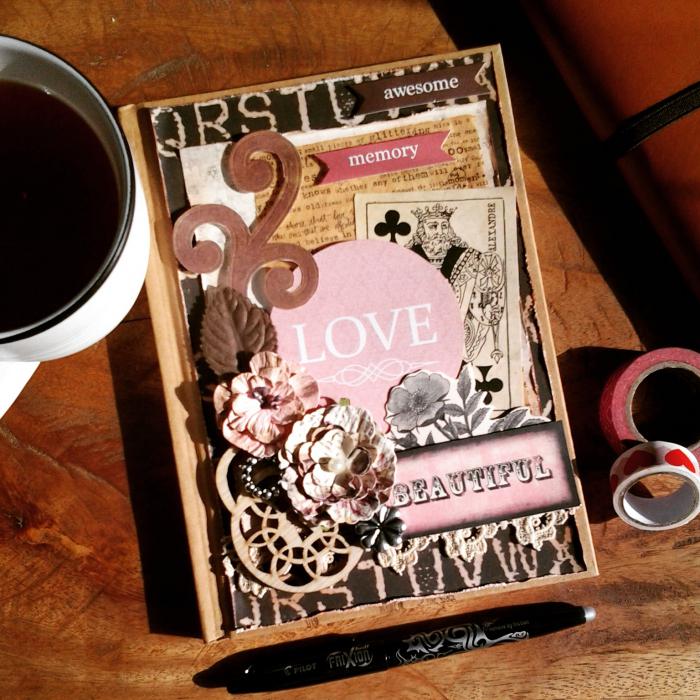
В декорировании блокнота можно использовать самые разнообразные декоративные элементы. И вот основные из них:
- Искусственные цветы. Они являются излюбленным и распространенным элементом декора. Чаще всего используют бумажные бутоны. Однако существуют и элементы из ткани.
- Ленты и кружево для декора в технике скрапбукинг имеют большое разнообразие форм и расцветок. Также можно заглянуть и в швейные магазины. Там тоже удастся найти много интересных вещей.
- Пуговицы. Они бывают самых разнообразных форм и расцветок. Более того, выпускают тематические наборы в виде игрушек, разнообразных предметов или животных. Это поможет воплотить самые оригинальные идеи для блокнота в жизнь.
- Люверсы – это особые кольца из пластика или металла. Они обжимают отверстия в бумаге или ткани. Однако для их установки нужен специальный инструмент.
- Брадсы – прекрасные элементы декора. Представляют собой яркие гвоздики с двумя ножками. Их вставляют в нужное место и фиксируют, разгибая в разные стороны.
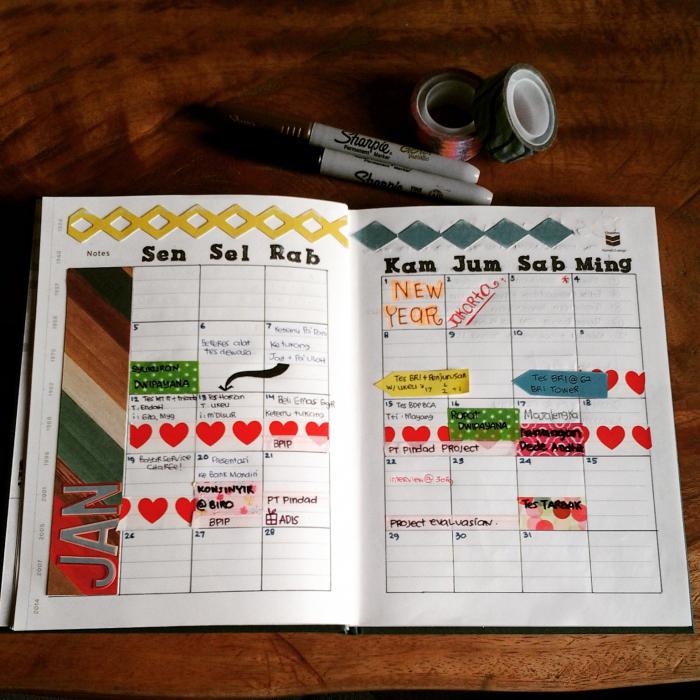 Не стоит забывать делать важные записи в ежедневнике. Однако лучше всего экспериментировать с формами и способом заполнения. Всегда нужно творить и создавать что-то новое. А идеи для блокнота помогут сделать шедевр своими руками.
Не стоит забывать делать важные записи в ежедневнике. Однако лучше всего экспериментировать с формами и способом заполнения. Всегда нужно творить и создавать что-то новое. А идеи для блокнота помогут сделать шедевр своими руками.Как вести ежедневник: идеи, оформление, правила ведения.
Потребности вести ежедневник может возникнуть у любого человека, которому ежедневно приходится выполнять массу поручений. Приемы ведения дневника, представленные в статье, помогут правильно спланировать день и выполнить все задачи.
Что такое ежедневник и для чего он нужен
У современного человека не всегда восьмичасовой рабочий день. Чаще всего график работы плавающий. В таких условиях сложно выполнять все желаемое в срок и держать в голове всю информацию. Как раз для этих целей и предназначен ежедневник.
Зачем нужно вести ежедневник:
- регулярный просмотр списка дел значительно экономит силы и время;
- записи важных дел помогают мозгу очиститься от лишней информации;
- с его помощью можно планировать время на любой период;
- через время по записям можно будет проанализировать эффективность своей работы.

У человека, который никогда прежде не пользовался данным атрибутом, наверняка возникнет вопрос, что именно записывать. Проведите эксперимент. Накануне праздника (дня рождения или Нового года) составьте список всех дел, которые необходимо выполнить: от покупки хлеба до звонка знакомому. Поверьте, все вопросы исчезнут после того, как будет сформирован этот список.
Виды ежедневников
Для эффективной работы нужно не только вести ежедневник, но и правильно им пользоваться. Это в свою очередь зависит от того, кто ведет записи.
Ежедневник для девочек и подростков
Подростки и дети заводят дневники чаще по желанию. Одни красиво оформляют тетрадь, а другие — работают с электронной таблицей. Внешний вид для многих значение не имеет, главное — содержание. Универсальных правил ведения дневников для детей в таком возрасте не существует.
Ежедневник для девушек
Появление дневника у девушки или парня говорит о том, что в их жизни появились секреты. Это может быть, как первая любовь, так и конфликты. О системности в данном случае речь не идет. Информация скорее заполняется по желанию и наличию настроения.
Ежедневник для студента
Создание заметок студентами — это полезный навык в обучении. С их помощью легче усваивать материал, составлять схемы и т. д. Для ведения дневника можно использовать метод Корнелла. Разделить лист на две части. Большую половину выделить для оформления тезисов, а меньшую — для собственных мыслей. Студентам могут быть также интересны групповые заметки, которые можно с помощью приложения Evernote.
Ежедневник для деловых людей
Что и как вносить в записную книжку, каждый решает самостоятельно.
Существует также ряд общих правил заполнения:
- Информацию нужно вносить каждый день, даже если кажется, что все задания выполнены. Так вы разовьете чувство организованности.
- Ежедневник придется носить с собой, чтобы все задания, которые будут появляться течение дня, сразу записывать.
- Новые цели нужно записывать на следующие дни. Либо сразу выделять время на выполнение работ, либо фиксировать задачу, а затем выделять под нее время.
- Невыполненные сегодня задания автоматически переносятся на следующий день.
- В конце дня необходимо проанализировать выполнение плана.
- Чтобы научиться рационально использовать время, нужно записывать абсолютно всю информацию, в том числе походы в магазин и встречи с друзьями.
Ежедневник домохозяйки или мамы
Молодым мамам также приходится держать в голове большое количество информации. Чтобы ничего не забыть, лучше записывать все детали. При чем делать это ежедневно. Самые важные мероприятия следует помечать буквами или цифрами. По мере заполнения ежедневника нужно нумеровать страницы, чтобы потом составить оглавление. Молодым мама и так приходится много вещей носить с собой. Чтобы не забывать еще и о блокноте, лучше оформлять его в электронном виде и держать в смартфоне или другом гаджете.
Как сделать и оформить свой ежедневник
Красиво оформленную записную книжку хочется пересматривать снова и снова.
Вести ежедневник необходимо так:
- Красивым почерком заполнять дневник чернилами одного цвета.
- Использовать декоративный скотч и вырезки с цитатами, а в преддверии праздников использовать тематические рисунки.
- Очень необычно смотрится черный дневник, заполненный белой ручкой.
- Придумать обозначения для постоянных дел, а самые важные выделять маркером.

Как выбрать блокнот для ежедневника
Чтобы дневник служил как минимум год без потери внешнего вида следует выбирать тетрадь с твердой обложкой. Ежедневник должен нравиться его хозяину. Тетради с красивой обложкой и уникальным дизайном можно встретить даже в твердом переплете. Если вы планируете постоянно носить ежедневник с собой, то он должен быть стандартных размеров. Чтобы не путаться с датами лучше сразу приобретать датированный дневник. В него также включаются различные справочные таблички и записная книжка для адресов и телефонов. Последние могут пригодиться студентам и деловым людям.
Идеи по оформлению внутри
Личный дневник – это вихрь эмоций. Поэтому лучше вести ежедневник в виде обычной белой тетради и заполнять ее по своему усмотрению. Описывая впечатления о посиделках в кафе или походе к врачу, прикрепите на страницу вещественные доказательства в виде фотографии или чека. Или нарисуйте маленькую схему, рисунок.
Иногда страницы можно оформлять в виде открыток, карточек разной формы, листы цветной бумаги или части упаковок. Сюда можно записывать мысли, афоризмы, цитаты, отрывки песен…
Акварельные краски нужно использовать осторожно. Если листы бумаги очень тонкие, то перед экспериментом следует скрепить два листка, чтобы иллюстрация получилась аккуратной.
Красиво оформляем первую страницу
Первая страница самая показательная. На ней помещают главные моменты из жизни владельца дневника. Это может быть рисунок распускающейся розы, которая характеризует становление личности. Или надпись STOP, свидетельствующая о том, что человек не готов делиться мыслями с окружающим миром.
Ежедневное и помесячное планирование
Основная задача дневника – эффективно распределять время. Для этого нужно планировать свой день, но не расписывать каждую минуту. Если утреннее заседание затянулось на полчаса, у вас может сорваться встреча с партнерами. Вы можете четко контролировать свой распорядок дня. Однако, о внеплановых задачах забывать не стоит. Чем жестче график, тем выше вероятность отклонения от него. Это в свою очередь чревато стрессом, плохим настроением и высасываем энергии. Поэтому между жесткими задачами следует выставлять 50% от общего количества свободного времени. Лучше испытывать удовольствие от перевыполнения плана, чем угнетение от его срыва.
Для быстрой ориентации в записях следует выделять самые важны дела ярким цветом, а неприятные («лягушки») специальными знаками. На яркие записи человек будет обращать внимание в первую очередь. Выполнение очень важного дела вызывает чувство удовлетворения. Если «лягушки» разделить на несколько этапов, то и удовольствие усилится в несколько раз. Чем больше потрачено сил, тем сильнее эмоции.

Ведение ежедневника – примеры
Личный дневник можно использовать для концентрации на определенном занятии и продвижении к цели. Ежедневно определяйте 5 успешно выполненных заданий из разных областей жизни.
Начертите в дневнике таблицу из 4 колонок:
- «Успех» — достижение.
- «Причина» — что стало стимулом.
- «Дальнейший прогресс» — способы дальнейшего продвижения в выбранной области.
- «Действия» — что нужно сделать для достижения цели.

Регулярное составление такой формы помогает двигаться вперед во всех областях.
Как правильно вести ежедневник, чтобы он приносил пользу
Дела следует разделять по степени важности:
- Жесткие задачи следует выполнить четко в срок.
- Гибкие задания не привязаны ко времени, в некоторых случаях их можно отложить.
Из общего списка дел следует выделять основные пункты, чтобы концентрировать на них внимание. Еще лучше – разделять лист бумаги на две части. В первую записывать самые важные поручения, а во вторую – гибкие задачи.
Как заполнять блокнот и что там можно писать
Первое правило тайм-менеджмента – правильное расставление приоритетов. Оно пригодится и вам, чтобы правильно вести ежедневник. Не важно, когда появилось новое задание. Имеет значение лишь степень его важности.
Поэтому в колонке с гибкими задачами следует расставлять приоритеты:
- «важные дела» — это задания, срыв сроков выполнения которых может привести к серьезным последствиям.
- упущенные «не очень важные дела» могут принести небольшие неприятности.
- «можно отложить» — это вспомогательные поручения.
Каждую из этих категорий следует распределить по приоритетам «А», «Б» и «В». По мере выполнения задания следует вычёркивать из списка.
Не стоит фиксировать на странице цели, график выполнения которых еще не назначен. Хаотичное заполнение дел приведет к тому, что вся важная информация затеряется. Лучше ее фиксировать отдельно. Этим правилом можно пренебречь, если количество справочной информации на листе не превышает 50%.
Как пользоваться ежедневником
Специалисты рекомендуют учится правильно вести ежедневник и начинать день с выполнения самого неприятного задания, на которое тратится больше всего энергии. Именно в первой половине дня человек чувствует у себя прилив сил. Это время следует посвятить поеданию «лягушек». Если объем задач большой, есть вероятность срыва дальнейших планов, следует разделить «лягушки» на несколько приемов.
Из-за большого количества информации часть важных дел теряется. Поэтому кроме расставления приоритетов необходимо также стимулировать себя в достижении цели. Для этого необходимо устанавливать сроки и самые важные задачи постоянно выносить в приоритетные.
Мастер-класс смотреть онлайн: Новая обложка для блокнота: мастер-класс в картинках
Давно-давно я писала мастер-класс, как сделать блокнот с нуля.
Но иногда бывает так, что красивый блокнот хочется, а делать самой блок страшно. Или лень. Или некогда. Или, как в моем случае, Вам больше нравится привычное оформление страниц (календарь, даты, телефонная книга и т.д)
Вот именно для такого случая я написала новый мастер-класс.
![]()
Попробуем?
1. Берем подходящий блокнот
![]()
2. Раскрываем…
![]()
3. Отрываем обложку и форзацы.
С обложкой и блоком будем работать, а форзацы нам не понадобятся
![]()
4. Вырезаем синтепон размером с обложку
*я использовала его в два слоя
![]()
5. На лицевую часть наносим клей, приклеиваем синтепон и кладем под пресс на 30-40 мин
![]()
* очень хороший клей! Не морщит бумагу, склеивает надежно, не имеет запаха. Продается в Леруа)
![]()
6. ВЫбираем бумагу для форзацев. На фото бумага для скрапбукинга. Можно использовать одностороннюю и двустороннюю
![]()
7. Складываем каждый лист попалам. если бумага односторонняя, то цветной стороной внутрь.
Вырезаем 2 прямоуголька из крафт бумаги произвольного размера ( у меня примерно 8*10см)
Вместо крафта подойдет обычная альбомная бумага
![]()
8. У крафта загибаем один край ( 3-5 мм)
![]()
9. Наносим клей
![]()
10. Приклеиваем, как показано на фото
![]()
11.12. Наносим клей вдоль корешка блока и приклеиваем форзац
![]()
![]()
13. Крафт-бумагу приклеиваем к форзацу.
Шаги с 9 по 13 повторяем с другой стороны
![]()
14. вот, что получилось
![]()
15.Распечатываем понравившуюся картинку на термотрансферной бумаге
![]()
16. Картинку вырезаем.
Готовим хлопок (бязь, лен) белого цвета и утюг
![]()
17. Кладем картинку на ткань цветной стороной вниз. Проглаживаем утюгом 2-3 мин. На максимальной мощности, без пара.
Когда ткань остынет, снимаем бумажный слой
![]()
*я так же перевожу свой логотип
![]()
18. 19.Выбираем ткань для обложки. располагаем картинку так, как вам нравится. Пришиваем
![]()
![]()
20. достаем обложку из-под пресса
![]()
21. Крадем ткань изнанкой кверху. На нее — обложку
*Следите, чтобы ткань не оказалась вверх тормашками)
![]()
22. наносим клей на края обложки. Удобнее сначала приклеить по длинной стороне.
Приклеиваем ткань
![]()
23. Наносим клей на края по короткой стороне.
Тщательно загиваем уголочки
![]()
24. Приклеиваем ткань.
![]()
25. Приклеиваем закладку
![]()
26. Наносим клей на форзац. Его (клей) надо размазать тонким, но плотным слоем
Лучше защитить страницы блока, подложив лист белой бумаги
Приклеиваем
![]()
27.То же самое повторяем с другой стороны.
Закрываем блокнот и кладем под пресс на 1-2 часа
![]()
упс…. 28)украшаем обложку
![]()
ВсЁ!!!
Любуемся красотой и стррррррашно гордимся собой!)
![]()
![]()
Как организовать заметки в записной книжке: маленькая хитрость из Японии
Адам Ахтар, автор этого поста, побывал в Японии и узнал лайфхак, который помог ему структурировать все свои заметки в записной книжке. Учитывая, что эта маленькая хитрость может быть полезна многим людям, любящим вести бумажные записи, мы решили поделиться ей с вами.
Инструменты наподобие Evernote помогают структурировать информацию, а также быстро и без труда находить нужный документ. Несмотря на это, я часто ловлю себя на мысли о том, что всё ещё использую старый добрый блокнот, чтобы записать важные идеи и мысли, особенно когда мне приходится делать это на ходу.
Однако в записных книжках бывает сложно структурировать свои записи. Вы либо разделяете свой блокнот на несколько тематических частей и прекращаете бессмысленно переводить бумагу, либо продолжаете записывать свои идеи в хаотичном порядке, по мере того как они приходят к вам в голову, тем самым усложняя себе задачу, ведь отыскать эти заметки позже будет сложнее.
Если это вам знакомо, то вам будет полезна маленькая хитрость, которую я узнал в Японии от дружелюбного сараримана (японский термин, означает «служащий на окладе»). Это немного неаккуратный способ вести записи, который бывает уместен не во всех случаях, но иногда может вам пригодиться.
Как это работает
Давайте представим, что у вас есть тетрадь с рецептами и на первой странице вы решили записать рецепт китайского блюда.

Затем вам необходимо открыть последнюю страницу и создать метку «китайская кухня», написав её на первой строчке, близко к левому краю записной книжки.

Затем вы возвращаетесь к первой странице с рецептом и на той же по счёту строке, на которой вы оставили тег «китайская кухня», делаете небольшую пометку по правому краю.

Повторяйте эту же процедуру и для других рецептов, и все ваши пометки будут видны на краю записной книжки.

Теперь, если вы хотите найти, скажем, рецепты китайских блюд, вам достаточно просто посмотреть на метки, указывающие на местонахождение китайских рецептов. Это незатейливый способ быстро получить доступ к нужной в данный момент странице.
Конечно, не обязательно ограничиваться одним тегом на страницу — вы можете поставить две или даже три метки. Например, если вы запишете рецепт жареного цыплёнка, можно отметить его тегами «курица» и «китайская кухня». Так вы сможете искать нужный рецепт сразу по нескольким меткам, например по ингредиентам или по национальной кухне, к которой он относится.
Для чего ещё можно использовать теги
Хотя я не пробовал делать это сам, но я думаю, что теги можно использовать как своеобразный график частоты.
Например, если вы используете записную книжку в качестве личного дневника, то можете отследить своё настроение в течение месяца. Для этого вам нужно создать теги «счастливый», «грустный», «уставший» и так далее. Затем в конце месяца вы сможете понять, какие эмоции испытывали чаще всего.
Вы можете придумать ещё много способов применения тегам — всё зависит от цели, с которой вы делаете записи.
18 способов, как использовать чистый блокнот?
У многих людей «блокнотомания». Например, у меня 🙂
Чистый блокнот полон перспектив. Вы можете раздумывать, создавать, выражать себя. Когда смотришь на чистый блокнот, невозможно не поддаться искушению схватить ручку и начать заполнять его страницы.
Несмотря на то, что блокнотов превеликое множество, большое количество людей буквально молятся на записные книжки Молескин миланской компании Modo & Modo. У блокнотов Молескин высокое качество, они портативные, их можно брать с собой повсюду, у них есть кармашек для хранения записок. Кроме того, у страниц отличная текстура: и трогать приятно, и ручка не оставляет отпечаток на обратной стороне.
Здесь представлено 18 вариантов, во что можно превратить свой Молескин, чтобы полностью реализовать все свои фантазии.
1. Журнал питания и занятий спортом. Множество людей мечтают иметь отличную фигуру и прекрасное здоровье. Чтобы этого добиться, необходимо, в первую очередь, следить за тем, что вы едите и какие упражнения выполняете. Используйте блокнот, чтобы вести журнал питания и тренировок.
Создайте шаблон, чтобы отслеживать то, что вы едите. Можно, например, вести записи по следующему принципу: Дата — Время — Пункт — Размер порции — Питательные вещества — Калории.
Помимо этого, создайте другой шаблон, чтобы отслеживать, как много вы занимаетесь спортом и сколько калорий сжигаете. Для этого можно вести записи в такой последовательности: Дата — Время — Действие — Продолжительность — Потраченные калории.
2. Трекер вашего времени. Пустой блокнот можно использовать для того, чтобы записывать, на что вы тратите свое время. Раз и навсегда определите, куда уходит ваше время. Кроме того, отследите следующее:
Сколько времени уходит у вас на прокрастинацию (откладывание дел на потом)?
Как часто вы прерываетесь?
Вы работаете над одним проектом или вам свойственна многозадачность?
Сколько времени уходит у вас на работу над главными жизненными целями?
Сколько времени вы тратите на ненужную работу и неважные дела?
3. Трекер расходов. Хорошее применение для чистого блокнота — это использовать его для отслеживания расходов. Определите следующее: Тратите ли вы деньги на ненужные вещи?
Какие расходы можно урезать?
Инвестируете ли вы деньги в свое образование, активы, приносящие доход, в создание воспоминаний на всю жизнь или тратите их впустую?
4. Начните «Журнал одного предложения». Если у вас мало времени или писательство не ваше, попробуйте вести «журнал одного предложения». Каждый вечер пишите по одному предложению о прожитом дне. Это может быть следующее:
«Сегодня был хороший день».
«Мужчина, разговаривавший за рулем по телефону, чуть меня не сбил на своей машине. У меня вся жизнь перед глазами пронеслась.»
«Сегодня я наконец-то закончил свою повесть».
Если вы будете делать это в течение 5 лет, у вас будет пятилетний конспект вашей жизни.
5. Начните вести «Журнал благодарности». Наверняка, вы слышали об этом много раз: ключ к счастью в том, чтобы фокусироваться на позитивных моментах своей жизни. И один из способов быть уверенным в том, что вы это делаете, — вести «Журнал благодарности».
Исследования ученых подтвердили огромную пользу регулярной практики записи того, за что вы благодарны жизни. Самый простой способ ведения такого журнала — каждый вечер перед сном уделите несколько минут тому, чтобы записать 5 вещей, за которые вы благодарны.
6. Пишите «утренние страницы». «Утренние страницы» — это своего рода «проба пера». Они стали знамениты благодаря книге Джулии Кемерон «Путь художника». Смысл в том, чтобы каждое утро уделять время написанию трех страниц с вашими мыслями. Пишите все, что приходит в голову. Опишите вещи, которые Вас беспокоят, составьте план на день, соприкоснитесь со своими истинными желаниями (то, чего Вы действительно хотите, а не то, что навязывает Вам общество).7. Создайте Историю Своей Жизни. Составьте список вопросов-подсказок, которые будут вдохновлять Вас, и начните запись Ваших воспоминаний в чистом блокноте.
Вопросы-подсказки могут быть следующими: Какое значение имеет Ваша фамилия? Какие истории рассказывал Вам в детстве Ваш дедушка? Каковы Ваши любимые летние воспоминания?
8. Проведите ревизию различных сфер Вашей жизни. Очень важно периодически оценивать различные области Вашей жизни, чтобы совершенствовать их и двигаться вперед. Такие записи можно вести в Вашем блокноте.
Например, если Вы отслеживайте Вашу энергичность, Вы можете записывать в блокнот уровни Вашей активности в течение дня. Чувствуете ли Вы себя вымотанным после общения с определенными людьми? Испытываете ли Вы прилив энергии, если съедите яблоко в течение дня? Как Вы себя будете чувствовать, если немного вздремнете?
9. Возьмите на вооружение привычку Леонардо да Винчи. Леонардо да Винчи имел привычку всегда брать с собой блокнот, куда бы он ни шел. Он использовал блокнот, чтобы рисовать людей, птиц, предметы, которые мог наблюдать во время своих прогулок, записывать мысли и наблюдения. Простая привычка записывать идеи позволила Леонардо более пристально их рассмотреть и улучшить со временем.
Вы можете использовать блокнот, скажем, для того, чтобы записать имена персонажей Вашей будущей повести, название цвета, который Вы только что открыли, интересный диалог, который услышали, идеи новых блогов, стихи, которые придумали, рецепты,которые хотите попробовать, и любые другие размышления.
10. Записывайте цитаты, которые Вам нравятся. Это так здорово — просто сесть с блокнотом с умными мыслями и погрузиться полностью в их мудрость. Начните записывать цитаты, которые Вам нравятся, и скоро у Вас будет целая записная книга, наполненная мотивирующими высказываниями, которые в любой момент могут поднять Ваш боевой дух.
11. Начните вести дневник. Дневник — это описание Вашего дня. Он также содержит Ваши чувства и размышления о событиях, которые происходили с Вами в течение дня. Многие люди используют специальные шаблоны, которые помогают им вести свой дневник. Эти шаблоны можно изготовить самостоятельно. Вот такой шаблон можно использовать в качестве примера:
- Это заставило меня сегодня улыбнуться;
- Это натолкнуло меня на размышления;
- Это надо было сделать по-другому сегодня;
- Это то, что я сегодня узнал;
- Это что-то хорошее, что я сегодня сделал;
13. Записывайте идеи из книг, которые читаете. Когда Вы читаете книгу, чтобы изучить что-то новое, будет отлично, если Вы составите краткое изложение этой книги. записав основные идеи, которые Вы найдете интересными. Можно это сделать в форме обычных заметок или в форме мозговых карт. По сути, Вы превращаете свой блокнот во вместилище знаний.
14. Заведите журнал целей. Журнал целей — мощный инструмент для достижения этих самых целей. Польза записи целей в том, что
- Это заставляет Вас записать Ваши стремления, то есть сделать первый шаг к их свершению;
- Запись целей — отличный способ составить план их достижения. Это поможет Вам преодолеть обстоятельства и трудности, которые могут встретиться на Вашем пути;
- Вы сможете отследить свой прогресс;
- Это заставит Вас стать более ответственным.
15. Проанализируйте свою жизнь. Сократ сказал как-то, что жизнь без анализа неполноценна. Мы не можем достичь личностного и духовного роста, если не возьмем время, чтобы поразмышлять над своей жизнью.
Один из лучших способов проанализировать свою жизнь — это задать себе правильные вопросы, которые натолкнут Вас на нужные размышления.
16. Составьте свой Список Желаний. Возьмите чистый блокнот и составьте список того, что Вы хотели бы успеть сделать в своей жизни. Запишите вещи, наподобие таких:
- Посетить Париж весной;
- Съездить на карнавал в Рио-де-Жанейро;
- Съездить на Супер Кубок;
- Отвезти семью в Диснейленд;
- Написать роман.
Также можно использовать Молескин или любой другой блокнот, чтобы написать свою Книгу Возможностей — своего рода Ваш «Путеводитель по мечтам».
17. Используйте его для письменных упражнений. Если Вы хотите стать писателем или улучшить свой писательский талант, Вы должны писать так часто, как можете. Чтобы держать свои «писательские мышцы» в тонусе, найдите сборник интересных тем для сочинений и используйте его для письменных упражнений.
18. Начните вести Языковой Журнал. Когда Вы учите новый язык, невероятно важно записывать все, что учите. Для этого и можно использовать журнал. Вот некоторые вещи, которые Вы можете включить в него:- Записывайте каждое новое для себя слово;
- Пишите грамматические правила;
- Записывайте методику изучения, которой Вы придерживаетесь, отмечайте, насколько она эффективна;
- Записывайте распространенные ошибки, которые Вы совершаете, чтобы потом прорабатывать их.
Обычный блокнот может помочь Вам улучшить Вашу жизнь. Что Вы будете делать со своим блокнотом?
А вот мое видео для тех, кто больше любит слушать
Перевод статьи http://daringtolivefully.com/things-to-do-with-a-notebook
Мастер-класс смотреть онлайн: Декорируем обложку блокнота в винтажном стиле
Если вам захотелось иметь необычный блокнот, то его можно задекорировать самим. Я покажу вам, как это сделать в технике декупаж. Будем учиться декорировать только обложку. Блокноты сделаем в винтажном стиле.
Для работы нам понадобятся:
Итак, за дело! Покупаем любые блокноты, пусть даже с рисунком. Готовим блокноты к работе. Их надо пошкурить хорошенько.
![]()
Теперь защитим листы самого блокнота с помощью файла. «Оденем» на листы файл и зафиксируем его малярным скотчем. Теперь мы не боимся, что листы испачкаются. И можем смело красить обложки.
![]()
Важно не забыть заклеить кусочком малярного скотча и место около корешка.
![]()
Еще один нюанс – если листы блокнота имеют рисунки или надпись, то желательно на скотче указать направление верха и низа блокнота. Так как когда мы его окрасим, а листы спрятаны в файл, то можно легко перепутать верх и низ. А потом будет обидно, когда работа сделана, а блокнот оказался вверх ногами.
Если же листы просто чистые, то этого делать не надо.
![]()
Теперь, когда листы защищены, грунтуем блокнот акриловым художественным грунтом.
![]()
Ждем высыхания грунта. Можно повесить блокноты на веревочку, можно поставить, как у меня на фото.
![]()
Не забудьте загрунтовать внутреннюю окантовку обложки.
![]()
Грунт высох. Он не перекрыл старый рисунок обложки. Теперь можно покрасить белой акриловой краской и высушить блокноты.
![]()
Выбираем картинки для декора обложки. Это может быть подходящая салфетка, декупажная карта, рисовая бумага или лаковая распечатка. У меня была рисовая карта с винтажными дамами.
![]()
Я выбрала рисовую бумагу и декупажную карту. А на заднюю часть обложки возьму тонкую бумагу для деккупажа «Париж» и «Бабочки».
Перед приклеиванием бумаги шкурим обложки.
![]()
Начинаем приклеивать сначала фоновый мотив задней стороны обложки. Начинаем с корешка, а потом переходим на заднюю часть обложки. Приклеиваем на ПВА, аккуратно выгоняя пузырьки воздуха и разглаживая складочки.
![]()
![]()
Теперь приклеиваем основную картинку, которую мы выбрали. Не забываем заворачивать края бумаги на внутреннюю сторону обложки. На один из блокнотов я приклеила декупажную карту только в центр обложки.
![]()
![]()
Защитим слоем лака и ждем высыхания.
![]()
Займемся декорированием обложки, где картинка приклеена только по центру. По краям можно украсить орнаментом из шпатлевки через трафарет. Так же и задекорировать и заднюю сторону. Но применить фоновый трафарет. Шпатлевку можно вязть белую, а можно смешать с нужным цветом.
![]()
![]()
![]()
![]()
Когда картинки высохли, начнем подрисовку. Смешаем нужный оттенок краски. У нас получается коричневый, а на одном блокноте грязновато-розовый.
![]()
По углам обложки наносим кистью краску, а потом разносим ее чпокающими движениями с помощью косметического спонжика.
Таким образом затемняем уголки.
![]()
![]()
Заднюю часть обложки немного затонируем (состарим). Нанесем кистью краску, а потом разотрем ее спонжиком, как бы вытирая ее.
![]()
Блокнот со шпатлевкой тонируем, но грязновато-розовым цветом.
![]()
Теперь защитим акриловым лаком. Если лак густой, крашу с помощью спонжика, чпокая аккуратно. Лак для обложек лучше брать с надписью «эластичный».
Наносим несколько слоев лака с промежуточной просушкой каждого слоя.
![]()
Ждем высыхания.
![]()
После высыхания лака, пошкурим мелкой наждачкой. Можно взять специальные шлифовальные губки.
![]()
Розовый блокнот тонируем в уголках, выделяем рельеф более темным оттенком. Нанесем краску кисточкой, а потом сотрем ее мягкой тряпочкой так, чтобы краска осталась в углублениях. Саму картинку тоже немного затемним, чтобы она не была такой новой 🙂 Попачкаем ее губочкой.
![]()
![]()
Коричневые обложки можно по углам натереть интерферентной золотой краской, которая даст эффект перелива золотом на свету.
![]()
А теперь можно выбрать кружево для декора обложек.
![]()
Приклеиваем кружево на клей Момент-кристалл по границе основной картинки с фоновой, немного заворачивая во внутрь.
![]()
![]()
![]()
Для розового блокнота не нашлось подходящего кружева, поэтому мы его покрасим сами, замочив в розовой водичке.
![]()
Продолжаем декорировать розовый блокнот. Оттеним рельеф сухой кистью темной краской – это для задней стороны обложки. А впереди пройдемся серебряной акриловой краской по рельефу.
![]()
![]()
Приклеим кружево и маленькие тканевые розочки.
![]()
У темных обложек хорошо края выделить золотой багетной пастой.
![]()
По углам обложки можно приклеить металлические уголки. Клеим на клей Супер-момент и оттеним их золотой багетной пастой.
![]()
![]()
Декор закончен. Любуемся результатом.
![]()
![]()
![]()
![]()
![]()
Вот такая коллекция блокнотов получилась! Отличный подарок на любой праздник!
![]()
![]()
Спасибо всем, кто дочитал до конца! Надеюсь, вам пригодятся мои советы. По этой технологии можно сделать разнообразный декор для обложек блокнотов.
Успехов вам в творчестве и неиссякаемого вдохновения.
40+ лучших приложений для рисования и искусства на 2020 год
В арсенале художников и иллюстраторов появился новый супер-инструмент — приложения для рисования. Технически подкованные творческие люди переходят с бумаги на цифровую и пользуются преимуществами, которые предлагают приложения для рисования и художественные приложения — мощные инструменты для рисования, специальные эффекты, возможность создавать векторные или растровые изображения и даже 3D-модели.
Сейчас креативщикам доступно множество приложений для рисования, рисования, рисования и эскизов, каждое из которых имеет собственное УТП.Некоторые преуспевают в векторных рисунках, другие — в графических иллюстрациях. Существуют специальные приложения для обработки изображений, имитации рисования рук и 3D-моделирования. Хотя некоторые приложения доступны только в платных версиях, существует множество бесплатных приложений для рисования.
Какие приложения для рисования самые лучшие?
Вот список лучших приложений для рисования и художественных приложений в 2020 году, чтобы выразить ваши идеи в виде цифрового искусства.
Adobe Photoshop

Ни один список творческих приложений не будет полным без перечисления предложений от Adobe.Adobe является лидером на протяжении десятилетий, и Adobe Photoshop по-прежнему является профессиональным выбором для создания растровых изображений. Photoshop — одно из лучших приложений для рисования для Mac и ПК; они также предоставляют дополнительные приложения для мобильных устройств и планшетов.
Самый большой недостаток предложений Adobe, особенно для начинающих, заключается в том, что теперь вам необходимо приобрести подписку, чтобы использовать эти приложения. Для опытных профессионалов со стабильным денежным потоком это не представляет особой проблемы, но для начинающих любителей и начинающих существует множество приложений, которые предлагают такую же хорошую функциональность за небольшую часть стоимости.
Adobe Photoshop эскиз

Если вы ищете приложение, которое сочетает легкость и простоту рисования на мобильном устройстве с мощью Adobe Photoshop, обратите внимание на Photoshop Sketch. В сочетании с подпиской Adobe Creative Cloud Photoshop Sketch позволяет настраивать изображения, созданные на планшете, позже на компьютере.
Adobe Illustrator

Так же, как Photoshop является отраслевым стандартом для растровых изображений, Illustrator является лучшим выбором для векторной графики.Illustrator используется для создания всего, от простых задач графического дизайна, таких как логотипы, до сложных и красивых пейзажей и портретов. Немного попрактиковавшись, вы сможете превратить в вектор в Illustrator практически все что угодно.
Adobe Illustrator Draw

Подобно Photoshop Sketch, но для векторного рисования Illustrator Draw позволяет легко создавать векторные рисунки на ходу. Затем вы можете сохранить их в своей учетной записи Creative Cloud и позже настроить их в полной программе.Photoshop Sketch и Illustrator Draw можно загрузить бесплатно, но если вы хотите экспортировать изображения для последующего редактирования, вам потребуется подписка на Creative Cloud.
Autodesk Sketchbook

Sketchbook от Autodesk — одна из самых надежных программ для растрового рисования, которые вы найдете. По сравнению с Photoshop Sketch — это специально разработанная платформа для художников, находящихся в движении. Он не предназначен для редактирования фотографий или других задач, поэтому программа фокусируется именно на том, что вам нужно легко нарисовать на планшете.Программа доступна для Mac, ПК, устройств iOS и Android. В отличие от многих приложений, которые придерживаются проприетарных или общих форматов, Sketchbook имеет удобную возможность экспортировать в формат Photoshop PSD с сохранением слоев. Лучшая часть? Autodesk выпустила бесплатную полнофункциональную программу для рисования.
Astropad Studio

Astropad Studio — это приложение другого типа, которое может быть большим подспорьем для людей, желающих создавать цифровые рисунки. Для пользователей Mac и iPad Studio позволяет подключать iPad к рабочему столу по беспроводной сети и использовать его, как планшет для рисования.Интерфейс довольно плавный, но убедитесь, что у вас чистая система с большим количеством свободной памяти, чтобы избежать задержек. Вам также понадобится отличный стилус, например Apple Pencil.
Affinity Designer

Набор приложений для рисования Affinity готов занять значительную долю рынка Adobe. Эти программы являются полнофункциональными, так что у вас есть все необходимое для вторичного рынка Adobe. Дизайнер — это ответ Affinity Illustrator. Это настольная программа для векторной графики со всеми функциями, которые вам когда-либо понадобятся.Конструктор доступен для настольных компьютеров Mac или iPad.
Affinity Photo для iPad

Affinity также готова удовлетворить ваши потребности в растровой графике. Photo by Affinity — это аналог Photoshop. Его пользовательский интерфейс, однако, немного более плавный, с изменением кожи тесака в зависимости от типа задачи, которую вы хотите выполнить.
Оба приложения Affinity стоят недорого по сравнению с Photoshop и Illustrator. Если вы ищете отличную программу для обучения редактированию фотографий или растровому рисованию, не ищите ничего, кроме Photo and Photo для iPad.
Inspire Pro

Для всех художников Inspire Pro превращает ваш iPad в идеальный холст для рисования. Это одно из тех простых приложений для растрового рисования, которые могут создавать действительно фантастические произведения искусства благодаря суперреалистичным кистям и огромным размерам холста. Вы можете загрузить Inspire Pro из магазина приложений Apple.
Краска MediBang

Несколько ключевых особенностей делают приложения Medibang лучшим приложением для рисования для некоторых художников. Приложение доступно на любой платформе, о которой вы только можете подумать, от настольных компьютеров Windows и Mac до планшетов Apple и Android.Все они имеют облачную функцию, которая позволяет легко хранить, публиковать и открывать свои работы с любого устройства. Это одно из бесплатных приложений для рисования, которое вам действительно стоит попробовать, если вы хотите начать рисовать сегодня легко и дешево.
Procreate

Procreate — это приложение только для iOS, в котором полностью задействованы возможности популярной комбинации Apple iPad Pro и Apple Pencil. Procreate — это больше, чем просто приложение для рисования, оно сочетает в себе множество мощных инструментов, которые вы ожидаете найти в гораздо более надежной программе, такой как Photoshop.На планшете доступны слои, пользовательские кисти и всевозможные спецэффекты. Вы можете экспортировать изображения с неповрежденными слоями прямо в формат PSD для открытия в Photoshop. Также обратите внимание на их версию для iPhone, если вы хотите рисовать на ходу.
Кисть Zen 2

Zen Brush — это простое приложение для рисования кистью для мобильных устройств. Из бесплатных приложений для рисования это очень недорогое и интересное приложение, но оно довольно ограничено. Впрочем, чернил и бумаги тоже довольно мало, но это не мешает художникам создавать с их помощью удивительные произведения искусства в течение последней тысячи лет.
Pixelmator Pro
Pixelmator Pro — это приложение для Mac OS, которое объединяет многие функции и возможности других приложений в одном удобном приложении. Pixelmator обладает многими из лучших функций для рисования и стандартными функциями редактирования фотографий других редакторов. Он также имеет режим «верстки» для публикации и графического дизайна. Их мобильное приложение iOS на самом деле больше похоже на фоторедактор, чем на художественное приложение.
Сборка

Специалисты в мире графического дизайна знают, что создание цифрового искусства — это гораздо больше, чем рисование от руки.Illustrator и другие векторные программы используют формы для «сборки» дизайнов, и эта идея выходит за рамки приложения Assembly. Упрощая этот процесс, приложение позволяет пользователям быстро создавать логотипы и элементы дизайна. Сборка сделана для iOS-устройств.
Графика

Ранее iDraw, Graphic — это полнофункциональная программа для векторного дизайна для Mac, iPhone или iPad. Программа обладает всеми функциями своих более популярных конкурентов и позволяет создавать что угодно, от портретов до технических макетов и чертежей в стиле САПР.
Инкист

Inkist — это супер базовое приложение для рисования, которое доступно для компьютеров Mac и устройств iOS. Мобильное приложение в настоящее время бесплатное. Он не кричащий, но в нем есть все необходимое, чтобы сделать ваши работы популярными.
ArtStudio
 ArtStudio от
ArtStudio отLuckyclan — это полнофункциональное приложение для создания растровых изображений для iPad или iPhone. Он имеет несколько размеров холста, слои с масками, более 400 кистей, неограниченное количество отмен / повторов и даже более 40 фильтров.
Pixaki
 У Pixaki
У PixakiRizer немного ограниченная аудитория, но если вы увлекаетесь пиксельной графикой, она вам обязательно понравится.Экспортируйте свои творения в файлы GIF и другие простые анимационные формы. Программа может открывать и сохранять во всех популярных форматах, включая Photoshop, PNG и ZIP-архивы. Начните с эскиза или фотографии, и вскоре вы будете раскачивать его в стиле ретро, как в 1990 году.
Бесконечный художник

Painter, доступное в Google Play для планшетов с Android, представляет собой удобное приложение для рисования, которое вам обязательно понравится. Организованные рабочие процессы упрощают навигацию по экрану и делают рабочее пространство менее загроможденным.Мощные инструменты, такие как 3D-рендеринг и более 80 кистей, делают это одним из лучших полнофункциональных художественных приложений для устройств Android.
ArtRage

Если вы ищете отличные приложения для рисования, которые могут работать практически на любом компьютере или планшете, вам стоит попробовать ArtRage. ArtRage доступен в нескольких версиях, включая бесплатное приложение для рисования ArtRage Lite для компьютеров Windows и Mac. Эта программа и постоянные поклонники пользователей, с множеством фантастических руководств и вдохновением от других художников.
Концепции

The Concepts App — интересная программа, предназначенная для профессиональных дизайнеров, работающих на устройствах Apple, Windows и Google. Он использует векторные рисунки для хранения идей; он очень похож на карманный ноутбук, ставший полностью цифровым. От мозгового штурма до «изучения счастливых происшествий», как заявляет компания, до рендеринга увлекательных цветных иллюстраций и обмена ими с помощью встроенного режима презентации — Concepts поможет вам в творчестве.
Розыгрыш комиксов

Если рисовать комиксы вам нравится, стоит попробовать Comic Draw.Приложение предназначено для создания мультфильмов на одной панели на вашем мобильном устройстве. Вы можете связать его с приложением Comic Life компании для ПК на Windows или Mac. Объедините свои кадры в полнофункциональный комикс с помощью этих художественных приложений.
Бумага от Wetransfer

Если вы ищете приложение для рисования и набросков, чтобы сопоставить свои идеи и дать волю своему творчеству на прогулке, вам понравится это приложение. Одно из лучших бесплатных приложений для рисования, о которых мы знаем, оно очень простое и в то же время мощное.С помощью простого набора инструментов и пустой страницы позвольте своему мозгу проявить творческий подход в Paper.
Эскизы Таясуи

Приложение Tayasui’s Sketches, доступное для настольных компьютеров Mac, мобильных устройств iOS и Android, является фаворитом художников по многим причинам. Пользовательский интерфейс и функции приложения — одни из самых удобных в списке. Чистый вид пространства для эскиза невозможно превзойти. Инструменты наложения цветов и градиента, а также узоры и самые реалистичные кисти, которые вы только можете найти, дополняют это фантастическое приложение.Не многие бесплатные приложения для рисования предлагают так много замечательных функций. Если вам действительно нравится то, что вы видите внутри Sketches, существует обновленная версия Pro с еще большим количеством кистей и инструментов. Сообщество — отличный источник как советов, так и примеров.
Клуб эскизов

Как следует из названия, одна из лучших частей Sketch Club — это клуб. Первое правило скетч-клуба: все говорят о Скетч-клубе. Объединив социальные сети в приложении, вы можете делиться своими творениями и комментировать другие.Кто не любит просматривать художественную галерею на планшете? Сообщество предлагает ежедневные тематические задания и множество избранных художников, чьи работы вы можете искать для вдохновения. Приложение Sketch Club доступно для Apple iOS в App Store.
Artflow

Если ваш планшет Android не любит все эти приложения для iPad в работе, не унывайте. Artflow — это красивое приложение для рисования для Android с чистым пользовательским интерфейсом и множеством профессиональных функций, таких как слои и пользовательские кисти.Это идеальное приложение для рисования и раскрашивания, чтобы создать краску своей мечты.
Арт. Набор 4
 В приложении
В приложенииArt Set для Ipad есть инструменты, которые очень похожи на те, что есть в реальной жизни. Art Set 4 — это переработанная и обновленная версия Art Set с более продвинутыми инструментами для цифровой живописи. Эта программа рисования теперь также имеет функцию 3D-рисования вместе с рабочим пространством, которое настраивается в соответствии с вашими потребностями. Хотя это бесплатное приложение для рисования для iPad, профессиональная версия предоставляет массу важных функций, таких как установка размера холста любого разрешения, автоматическое резервное копирование, слои и на 150 кистей больше, чем в бесплатной версии.
iPastels

Это приложение также содержит пастельные инструменты, которые создают ощущение настоящих пастелей. Вы также можете смешивать цвета в приложении пальцами. iPastels — бесплатное приложение для рисования, которое особенно полезно, когда вы хотите что-то улучшить свои навыки, когда вы находитесь на ранних этапах обучения. Это приложение для рисования iPad Pro имеет такие функции, как слои, поддержка яблочного карандаша, высокая точность, которая достигается за счет «точности с плавающей запятой». Смешение пастели также может быть выполнено без особых усилий в этом приложении для рисования.Уникальной особенностью этого простого приложения для рисования является то, что вы можете отображать изображения в виде плиток рядом друг с другом; эта функция называется режимом редактирования бесшовного узора. Нет iPad? Не волнуйтесь, iPastels — это еще и приложение для рисования для iPhone.
Кисти Redux

Brushes Redux — это бесплатное приложение для рисования с открытым исходным кодом, которое используется как в iPad, так и в iPhone, и работа между ними синхронизируется. Другими особенностями этого приложения для iOS являются возможность автосохранения, неограниченное количество отмен и повторов, а также добавление слоев.Это приложение для цифрового рисования является быстрым и простым в использовании с движком рисования на основе openGL и предлагает 64-битную окраску. В своей версии приложения 3.2 они теперь предоставляют экспериментальную поддержку яблочного карандаша и запустили опцию обмена файлами iTunes.
Клип Studio Paint EX

Если вы ищете приложение для рисования на iPad, в котором есть специальные инструменты для создания манги и комиксов, это может быть идеальным приложением для вас. Не только это, но вы также можете делать иллюстрации, рисовать и раскрашивать в этом художественном приложении.Чтобы получить бесплатную подписку на шесть месяцев, пользователь должен подписаться на EX-версию приложения. Это онлайн-приложение для рисования специально разработано для профессионалов, так как оно имеет различные параметры экспорта, такие как фильм или анимированные GIF-файлы, поддерживает яблочный карандаш и эскиз бамбука Wacom. В этом приложении для рисования для iPad также можно рисовать движущиеся иллюстрации.
u Сделать

Удостоенное наград приложение uMake — это приложение для рисования на iPad Pro для 3D-дизайна. На его веб-сайте утверждается, что uMake — первое приложение для 3D-дизайна, созданное для iPad.Это приложение для 3D-моделирования и дизайна предоставляет функции настольного программного обеспечения САПР на iPad. Отличный инструмент для тех, кто изучает 3D-моделирование, и возможность делать это в iPad открывает двери для более творческой работы на ходу. Они также предоставляют видео-уроки по разным темам, чтобы было легче научиться использовать приложение и добиваться желаемых результатов. Некоторые из их лучших функций — это 3D-инструменты для вытягивания и выталкивания, функции дополненной реальности и создание сложных поверхностей, что делает его одним из лучших приложений для рисования для iPad pro.Они предлагают 14-дневную пробную версию, а затем вы можете подписаться ежемесячно, ежеквартально или ежегодно в зависимости от ваших требований.
Цвет бумаги (Рисование краской, альбом для рисования)

Это приложение для рисования на Android подходит для тех, кто хочет научиться рисовать или рисовать. У него есть функция, называемая базовой картой, которая помогает пользователю сделать фотографию полупрозрачной и нарисовать поверх нее. Это приложение для рисования для Android очень похоже на то, как кто-то рисует на бумаге и рисует поверх оригинала. Это бесплатное приложение подходит для любителей и имеет дополнительные функции в профессиональной версии, которые можно приобрести за счет покупок в приложении.
ibisPaint X

ibis Paint — одно из лучших приложений для рисования для Android. Он имеет некоторые уникальные функции, такие как запись вашего рисунка в виде видео и функции социальных сетей, где вы можете видеть и учиться на видео, которые сделали другие пользователи. Другие функции, такие как технология быстрой открытой GL, 142 кисти, 37 фильтров и 700 шрифтов, делают его очевидным выбором для людей, которые ищут приложение для рисования для Android с большим количеством плюсов. Помимо этого, есть отдельные функции для тех художников, которые заинтересованы в создании манги.Чтобы получить больше функций, таких как уменьшенная реклама, дополнительные шрифты и материалы, фильтр карты градации и т. Д., Необходимо совершать покупки через покупки в приложении.
Dotpict
Dotpict доступно на Android, iPhone и iPad. Это приложение для рисования предназначено только для создания пиксельных искусств. Некоторые функции приложения dotpict — это различные параметры обмена и экспорта, масштабирование холста для просмотра мелких деталей и отображение сеток среди прочего.
RoughAnimator

Как следует из названия, RoughAnimator используется для создания анимации.Приложение для рисования RoughAnimator позволяет создавать рисованную покадровую анимацию на различных устройствах, таких как Android, iOS и настольные компьютеры. Это приложение для анимации предлагает такие важные функции, как неограниченное количество слоев, снятие кожи с лука, импорт аудио и видео, поддержку яблочного карандаша и стилуса Wacom и многое другое, но по цене. Какой лучший способ начать изучать анимацию на своем мобильном телефоне?
Эскиз Sony

Sketch от Sony — это простое приложение для создания эскизов для Android и iOS, в котором для создания цифрового искусства используются кисти и другие инструменты.Рисование может быть выполнено с помощью пальца или стилуса, и пользователь может создавать слои в этом приложении. Sony создала большое сообщество в этом приложении, где люди могут изучать другие работы, а также демонстрировать свои работы. Также можно персонализировать свою ленту и сотрудничать с другими художниками для создания новых работ. Для покупок в приложении доступны некоторые дополнительные функции.
Пигмент

Pigment описывает себя как приложение для раскрашивания для взрослых, но похоже, что детям оно тоже понравится.Это приложение для раскрашивания уже нарисованных страниц профессионалами и многими эксклюзивно Disney. На выбор предлагается более 4000 страниц, а его инструменты для рисования, такие как карандаши, маркеры и кисти, создают ощущение, будто вы используете естественные цвета и инструменты. Есть неограниченное количество цветов на выбор из цветового круга, звучит весело, правда? Чтобы получить такие функции, как кисти премиум-класса и всю библиотеку, вам необходимо подписаться на премиум-версию.
Шестигранник

Hexagon — программа для создания 3D-моделей.В нем есть все инструменты, которые могут понадобиться художнику-графику. Некоторые из выдающихся функций — это DAZ Studio Bridge, кисти для моделирования от руки, инструменты моделирования микроперемещения, комплексные модули UV-сопоставления и многое другое. В Hexagon вы можете видеть тени в реальном времени и мгновенную окклюзию. С помощью этого программного обеспечения для моделирования вы можете создавать 3D-модели для разработки игр в высоком качестве.
Скульптрис

Отличная платформа для тех, кто хочет окунуться в мир трехмерного рисования.С помощью Sculptris вы можете создавать базовые модели, которые затем можно улучшать в другом программном обеспечении, таком как ZBrush. Программное обеспечение 3D может локально переопределить внутреннюю структуру модели, с которой вы работаете. В Sculptris есть инструменты, которые заставят вас почувствовать, будто вы работаете с настоящей глиной. Вы также можете нарисовать обернутую текстуру на поверхности сетки с помощью этого программного обеспечения. (Обратите внимание, что sculptris последний раз обновлялся в 2011 году и может не работать в более новых системах)
Блендер

Blender — это бесплатное программное обеспечение для 3D-моделирования с открытым исходным кодом, которое поддерживает моделирование, оснастку, анимацию, симуляцию, рендеринг, композицию и отслеживание движения, редактирование видео и конвейер 2D-анимации.Разработанный экспертами из разных областей мира, Blender имеет встроенный мощный движок трассировки пути, который дает реальные результаты. В нем есть расширенные инструменты для скульптинга и другие инструменты, с помощью которых вы можете легко создавать и преобразовывать модели. Blender имеет гибкий интерфейс, в котором вы можете настраивать макет, цвета, шрифты и т. Д. Есть множество надстроек, созданных пользователями, которые могут использоваться любым, кто пользуется программой.
ZBrush

ZBrush — одно из лучших программ для цифровой скульптуры.С помощью настраиваемых кистей вы можете создавать формы, текстуры и рисовать виртуальную глину. Расширенные инструменты, предлагаемые ZBrush, такие же, как инструменты, используемые дизайнерами и художниками по всему миру. Программное обеспечение имеет нефотореалистичный рендеринг (NPR), который позволяет вам увидеть произведения искусства совершенно по-новому. Вы можете преобразовать 3D-изображения в 2D-рисунок и перенести скульптурные изображения в комикс. С помощью ZBrush вы можете добавлять наложенные текстуры, рисовать контуры и применять различные эффекты из встроенных пресетов.
Krita

Krita — это программа для рисования с открытым исходным кодом, созданная художниками для предоставления доступных художественных инструментов. Это бесплатное приложение для рисования можно использовать для создания концептуального искусства, текстур и матов, иллюстраций и комиксов. Krita, предназначенная как для любителей, так и для профессионалов, имеет интуитивно понятный интерфейс. Этот интерфейс можно настроить в соответствии с вашим рабочим процессом. Инструмент динамической кисти в Krita можно использовать для создания перетаскивания и массы, а также сглаживать и стабилизировать мазки кисти.Существует более девяти различных движков кистей, таких как движок цветовых пятен, движок форм и другие, с помощью которых вы можете настраивать свои кисти в соответствии с конкретными требованиями.
Асепрайт

Aseprite — это программа, с помощью которой вы можете создавать 2D-анимации. С помощью этой программы вы также можете создавать спрайты, пиксельную графику, графику в ретро-стиле и все, что связано с 8-битной и 16-битной эпохой. Aseptrite может работать в Windows, Mac и Ubuntu. Программа может организовывать слои, создавать анимацию и настраиваемые кисти.Работа может быть сохранена в форматах GIF, PNG и JSON.
Мартышка Hexels 3

Hexels — это программа для рисования, анимации и дизайна на основе сетки. С помощью Hexels вы можете создавать сложные дизайны и потрясающие рисунки. С комбинацией инструментов цифрового искусства и геометрической сетки, с помощью которой вы можете рисовать в произвольной форме с точностью векторной графики. Мощное программное обеспечение для пиксельного художника, который может отслеживать цвета и градиенты с помощью палитры. Холст можно превратить в анимацию, а лист спрайтов также можно легко экспортировать.Эту программу можно использовать как на устройствах Windows, так и на Mac.
На что следует обратить внимание при выборе приложения для рисования:
Платформа имеет значение
Если вы серьезно относитесь к цифровому рисованию, внимательно обдумайте выбор оборудования. В идеале вы захотите протестировать точную настройку планшета и компьютера с помощью стилуса по вашему выбору. Короче говоря, некоторые из них более глючны, чем другие, и создание искусства требует большей утонченности, чем некоторые могут предоставить.
Если возможно, рассмотрите планшет со стилусом того же производителя, например Apple iPad Pro с Apple Pencil.Это гарантирует, что две пары идеально подходят для максимально плавного рисования.
Также обратите внимание на чувствительность к давлению. Разные стилусы по-разному справляются с задачей. Обратная связь, обеспечиваемая чувствительностью к давлению, добавляет дополнительный реализм, который делает рисование на планшете максимально приближенным к аналоговому карандашу и бумаге, насколько вы можете себе представить.
Как и все приложения, обязательно проверьте операционную систему, используемую выбранным приложением. Самыми популярными платформами являются Windows, MacOS, Apple iOS и Android, и, к сожалению, очень немногие приложения работают на всех из них.
Растровые и векторные приложения для рисования
В цифровом мире есть два типа изображений, которые можно рисовать. Растровые изображения, например фотографии в формате JPG или PNG, отрисовываются попиксельно. Если вы увеличиваете или увеличиваете масштаб изображения, оно становится более размытым, если превышает размер пикселя изображения. Думайте об этом как о рисовании на бумаге, и вы ограничены размером вашей бумаги. Вы не можете увеличить размер бумаги, как вы не можете расширить пиксели. Рисование растрового изображения настолько же просто и достаточно интуитивно понятно, в зависимости от приложения.
Векторные рисунки решают эту проблему, но, к сожалению, значительно усложняют работу. Векторные изображения, такие как форматы AI или EPS, являются мировым стандартом в полиграфической отрасли. Эти изображения больше похожи на компьютерные программы, чем на фотографии. В приложениях для векторного рисования вы создаете множество контуров (линий или фигур), составляющих ваше изображение. Это требует немного больше практики. Некоторые векторные приложения делают этот процесс очень простым, но к профессиональным программам со всеми прибамбасами нужно немного привыкнуть.
3D программы
Ни одно обсуждение онлайн-приложений для рисования не будет полным без слов о приложениях для трехмерного рисования. Если вы хотите создать 3D-моделирование или хотите ощутить потустороннее ощущение, которое есть повсюду, вам нужно обязательно выбрать лучшее приложение для рисования, которое также способно создавать 3D-изображения. И не расстраивайтесь, если у вас есть бесплатные приложения для рисования, некоторые из них также включают 3D-рендеринг!
Заключение
Теперь, когда у вас есть представление о том, сколько бесплатных приложений для рисования существует на выбор, вы можете почувствовать себя немного отвлеченным.Но помните, что самое интересное в поиске лучшего холста для выбранного вами проекта — это испытать их все! Как вы думаете, какое приложение для рисования самое лучшее?
Ознакомьтесь с нашим списком лучших планшетов для рисования для графики, искусства и иллюстрации на 2020 год.
Заявление об ограничении ответственности: представленные изображения служат только для иллюстрации и могут не являться точным представлением конечного продукта. Все изображения являются собственностью их соответствующих владельцев.
Понравился этот пост? Поделись им сейчас.
.План урока | Как организовать свою научную тетрадь
Научная тетрадь ученика — это запись как процесса осмысления этого ученика, так и его обучения с течением времени. Использование тетрадей по естествознанию в классе позволяет лучше интегрировать естественные науки с английским языком, дает студентам возможность конструировать собственное значение научных концепций, воспитывает у студентов чувство гордости за свою работу и облегчает использование студентами подлинных научных инструментов для выполнения настоящей науки. Кроме того, научная тетрадь может предложить учителям инструмент для проведения формирующей оценки в течение единицы, семестра или учебного года.
В этом уроке мы предлагаем учащимся один способ настроить свои записные книжки. Кроме того, мы предлагаем некоторые шаги и стратегии для руководства студентами через этот процесс и продолжения использования организационной системы в течение года. Этот урок и способ организации записных книжек студентов подойдут для любого стиля записной книжки или дневника, к которым у вас есть доступ. При этом у нас есть несколько рекомендаций по выбору идеального «стиля» блокнота для этой цели, который включает в себя то, что у каждого учащегося должна быть собственная пустая тетрадь с простой белой бумагой без подкладки.Простые безлимитные страницы позволяют студентам больше владеть и делать различные типы записей, включая рисунки и диаграммы. Дополнительные подмости (включая простых линованных страниц, для письменных работ) можно приклеить или приклеить к записной книжке, в зависимости от цели записи. Мы также предлагаем использовать записные книжки со спиральным переплетом, чтобы их было легко перелистывать, и оставлять открытой для прогулок по галерее и обзора учителей. В зависимости от ваших доступных ресурсов, ваших целей и знаний учащихся вы можете выбрать другой стиль записной книжки.
Процесс настройки ноутбука состоит из трех основных этапов:
- ШАГ 1: Содержание
- ШАГ 2: Нумерация страниц
- ШАГ 3: Заголовки и типы записей.
Оглавление может быть ресурсом для учащихся и учителей, позволяющих найти определенные записи в студенческой научной тетради. Учащийся может использовать это как инструмент для продолжения текущей работы или проверки своего прогресса с определенной концепцией в течение семестра или года или даже своего собственного роста в начальной или средней школе.Он также моделирует метод, который многие ученые используют в своих научных или лабораторных тетрадях (ЛАЗЕР). Мы предоставляем шаблон оглавления для загрузки и распечатки , чтобы студенты могли приклеить его к своим блокнотам. Вы также можете создать свой собственный. Посмотрите примеры заполненных оглавлений здесь .
Мы также рекомендуем студентам предварительно пронумеровать все страницы в своей записной книжке. Это может занять значительную часть времени, доступного для настройки ноутбука, но это может быть важным шагом по ряду причин.С организационной точки зрения предварительная нумерация гарантирует, что номер всегда будет легко найти, а все пустые страницы будут готовы для нового ввода в любое время. Этот шаг — еще один способ для учащихся стать владельцем своей записной книжки в дополнение к, возможно, более творческому заданию «Украсьте свою научную тетрадь».
Мы определяем трех типов записей , в рамках которых могут быть организованы все действия записной книжки. Эти три типа связаны с символами, которые учащиеся добавят в заголовок и оглавление.Мы также включили раздаточный материал для инструктора , в котором подробно описаны типы записей, символы и примеры заголовков для вашей справки. Категоризация и маркировка записей помогает сделать видимыми для учащихся виды деятельности, которую мы делаем в области науки. Это также может помочь учителям отслеживать, существуют ли в их классе все виды научных занятий.
Будьте настолько гибкими, насколько это необходимо, чтобы этот метод категоризации статей имел смысл и был удобен как для вас, так и для ваших учеников.Например, обратите внимание, что в зависимости от цели рисование эскизов может быть отнесено к любому из этих трех типов записей. Вы можете просмотреть несколько примеров различных типов записей здесь .
Мы рекомендуем демонстрировать передовой опыт во время настройки и в течение учебного года с помощью классной записной книжки . Во время этого урока по настройке вы можете использовать записную книжку для занятий, чтобы смоделировать добавление записей в оглавление, а затем добавить заголовки на пустые страницы, выполняя это прямо вместе с ними и отображая процесс с помощью документ-камеры.Решите, что вы определите как «лучшую практику» для своего класса: будете ли вы открывать новую страницу для каждой записи? Как вы организуете пространство на странице? Вам нужна дополнительная информация в заголовке, например, члены группы или время суток?
.Начало работы с GoodNotes 5 — Поддержка GoodNotes
Это руководство научит вас всему, что нужно для начала работы с GoodNotes 5. Оно включает основную информацию, пошаговые инструкции, а также некоторые дополнительные советы и рекомендации. После прочтения этого руководства вы сможете ответить на следующие вопросы:
- Что такое GoodNotes и что с ним можно делать?
- Как организована информация в GoodNotes?
- Как устроено приложение и как по нему перемещаться?
- Что такое записные книжки и как их создавать?
- Как пользоваться инструментами редактирования?
- Как импортировать документы в GoodNotes?
- Как поделиться документами из GoodNotes?
Приступим!
1.Что такое GoodNotes?
GoodNotes — это приложение для создания заметок, которое позволяет делать рукописные заметки в цифровых записных книжках и комментировать импортированные документы PDF. Приложение призвано помочь вам вести безбумажную жизнь. Все ваши заметки и документы аккуратно организованы в GoodNotes, поэтому вы больше ничего не потеряете. Грязные столы, застревание бумаги в принтерах, ожидание в очереди перед копировальным аппаратом, ношение тяжелых рюкзаков — всего этого можно избежать с помощью GoodNotes.
2. Как организована информация в GoodNotes?
Центральными элементами организации информации в GoodNotes являются записные книжки и (внешние) документы .Цифровые записные книжки очень похожи на бумажные, с отдельными страницами и обложкой. Однако, в отличие от бумажного блокнота, GoodNotes позволяет создавать неограниченное количество блокнотов с бесконечным количеством страниц. Вы можете добавлять всевозможную информацию на одну страницу, а создавать мультимедийные заметки : рукописный ввод, печатный текст, изображения, эскизы, фотографии, скриншоты и многое другое.
В то же время пользоваться приложением так же просто, как писать на бумаге. Просто возьмите стилус и начните писать.
Вы можете импортировать все свои PDF-документы в приложение, чтобы аннотировать их прямо на вашем устройстве. Мы рекомендуем импортировать все документы, которые в конечном итоге потребуют рукописных аннотаций или выделения. Благодаря возможности поиска по своему почерку и другому тексту вы всегда быстро найдете то, что вам нужно.
Перейдем к основным функциям и структуре приложения.
Библиотека
Открыв GoodNotes 5 в первый раз, вы увидите свою библиотеку .
Здесь хранятся все документы, папки и записные книжки. Внизу экрана видны три разные вкладки: Документы, Поиск и Избранное.
Поиск
Все ваши документы проиндексированы GoodNotes, что означает, что вы можете искать по всему, . Просто коснитесь вкладки «Поиск», введите ключевое слово в строку поиска вверху, чтобы выполнить поиск по любому из следующих элементов:
- рукописных заметок
- PDF текст
- печатный текст
- Контуры PDF и пользовательские контуры
- Заголовки документов
- Заголовки папок
Избранное
Чем больше документов вы сохраните в своей библиотеке, тем сложнее будет быстро найти то, что вам нужно.В этом разделе можно найти самые важные документы или те, к которым вам нужно часто обращаться. Коснитесь значка звездочки в правом верхнем углу документа или эскиза папки, чтобы добавить его в избранное или удалить оттуда. Отдельные страницы из ваших документов и записных книжек, отмеченные закладками, также появятся на вкладке «Избранное».
3. Создание вашей первой записной книжки
После того, как вы поняли структуру и основные идеи, пора приступить к делу и создать свой первый блокнот.
На вкладке «Документы» нажмите большую кнопку «+» (кнопка «Создать …»)> Блокнот.
Вы можете выбрать бумажный шаблон из нашей большой библиотеки шаблонов и сменить обложку блокнота. Чтобы переключиться между выбором бумаги и обложки, просто нажмите на предварительный просмотр по умолчанию в верхнем левом углу и сделайте свой выбор, нажав на один из вариантов, представленных ниже.
Обложка является первой страницей по дизайну и поможет вам отличить записную книжку от других в библиотеке.Добавьте заголовок в новую записную книжку, введя его в соответствующее поле заголовка и коснувшись «Создать» в правом верхнем углу. Поздравляю! Вы только что создали свой первый блокнот! Теперь вы можете начать делать в нем заметки.
Прокрутка
Перемещайтесь по ноутбуку, проводя влево и вправо (или вверх и вниз, если вы устанавливаете вертикальную прокрутку) двумя пальцами . Если вы используете Apple Pencil , вы можете провести одним пальцем .
Добавление новых страниц
Чтобы добавить новую страницу в конец записной книжки, просто продолжайте смахивать пальцем, как если бы вы пытались перейти к следующей странице.
4. Использование инструментов для создания заметок и редактирования
Делать заметки в своей первой записной книжке очень просто, как писать ручкой на бумаге.
Когда вы открываете документ, вы видите две полосы в верхней части экрана.
Верхний темный цвет — это панель навигации , которая, как указано в ее названии, позволяет выполнять действия навигации или действия, которые влияют на документ в целом, например, экспортировать или переименовывать его.Вы также заметили, что режим только для чтения расположен на панели навигации.
Нижняя — панель инструментов . Вы можете выбрать инструмент или цвет, нажав на него один раз. Выбранный инструмент будет представлен в цвете, а неактивные инструменты — бесцветными. Повторное нажатие на выбранный инструмент откроет дополнительные настройки этого инструмента.
Вот обзор всех инструментов и того, что с ними можно делать:
Pen Tool
Позволяет писать на странице пальцем или стилусом.Другие стили пера можно выбрать в параметрах пера.
- Перьевая ручка : чувствительное к давлению перо
- Шариковая ручка : НЕ чувствительна к давлению
- Кисть : стиль пера с высокой чувствительностью к давлению для художественных чернил и заметок (лучше всего работает с толстым штрихом)
Eraser Tool
Стирает чернильные мазки или выделение.
Highlighter
Выделяет ваши заметки для выделения.
Инструмент «Фигуры»
Помогает рисовать идеальные геометрические формы или прямые линии.
Инструмент «Лассо»
Выбирает объекты на странице для изменения порядка, изменения размера или дальнейшего редактирования.
Image Tool
Позволяет вставлять изображения из вашей библиотеки фотографий.
Camera Tool
Делает фотографии с помощью камеры, чтобы добавить их на страницу.
Инструмент «Текст»
Создает текстовое поле. Просто нажмите в любом месте страницы и начните вводить текст с клавиатуры.
Инструмент окна масштабирования
Увеличивает часть страницы, чтобы писать аккуратно и точно, особенно большими пальцами.
Контекстная область
В правой части панели инструментов вы увидите «Контекстную область». У каждого инструмента есть свои быстрые действия, которые появляются в этой области. Для инструмента «Перо», «Маркер» и «Фигуры» имеется соответствующий набор клавиш для изменения цвета и толщины. Вы можете выбрать больше цветов или изменить толщину штрихов, снова коснувшись одного из этих слотов ярлыков.
5. Импорт файлов
Существует несколько способов импорта файлов в GoodNotes. Поддерживаются: документы PDF, Word, PowerPoint и GoodNotes.
Наиболее распространенный метод — нажать кнопку «Создать …» (+) и выбрать «Импорт». Появится интерфейс файлов, и вы можете выбрать документ для импорта, нажав на него.
Подробнее: Как импортировать файлы в GoodNotes 5
6. Обмен документами
Совместное использование документа или отдельной страницы — это то, что мы делаем каждый день.Совместное использование страницы с коллегой по электронной почте или загрузка нескольких документов в общую папку облачного хранилища — возможность делать такие вещи без необходимости сканировать, загружать, а затем удалять бумажные страницы, экономит много драгоценного времени и ресурсов. В GoodNotes есть несколько способов сделать это, но все сводится к следующим основным шагам:
0. Выберите документ (ы) или страницу (ы) для экспорта.
1. Запустите команду экспорта.
2. Выберите место для экспортированного файла (ов).
В особых случаях см. Как экспортировать документы или страницы в GoodNotes 5.
Мы надеемся, что это руководство помогло вам начать работу с GoodNotes 5 и понять основы приложения. Дополнительную информацию, ответы на часто задаваемые вопросы и помощь по устранению неполадок можно найти в других статьях нашего Справочного центра.
.Draw up — Идиомы по The Free Dictionary
вытягивать (себя) вверх
1. Встать прямо, как можно выше. Я знаю, что ты стесняешься того, что ты намного выше всех остальных, но, пожалуйста, постарайтесь подтянуться для группового фото.
2. Встать прямо в знак негодования. После того, как Эндрю сделал обо мне эти грубые комментарии, я выпрямился и вылетел из офиса.
оформить
1. Составить или подготовить документ.Существительное или местоимение может использоваться между «вытягивать» и «вверх». Как только обе стороны придут к соглашению, Стю составит контракт. Вы его оформляете и отдаете мне на утверждение.
2. Встать прямее, часто для того, чтобы подчеркнуть гордость или негодование. В этом смысле возвратное местоимение используется между «вытягивать» и «вверх». Когда я услышал, как другие девушки шепчутся обо мне, я выпрямился и направился прямо к их столу.
3. Чтобы что-то приблизить к кому-то или чему-то.Что ж, присаживайтесь и расскажите нам, что вы думаете.
4. Остановить движение. Машина передо мной внезапно подъехала, и я ударил ее.
5. Чтобы что-то перестало двигаться. В этом случае существительное или местоимение может использоваться между «вытягивать» и «вверх». Поднимите лошадей, Эдвард, я бы хотел выйти из экипажа.
6. Заставить группу собраться упорядоченно или определенным образом. Существительное или местоимение может использоваться между «вытягивать» и «вверх». Объявление составили солдаты.
7. Становиться подтянутее. Эти штаны, должно быть, сжались при стирке, потому что они продолжают тянуть меня!
подтянуться (к чему-то)
встать прямо во весь рост. (Фиксированный порядок.) Уолтер выпрямился до своего шести футов роста и пошел прочь. Она выпрямилась и пошла прочь.
нарисовать что-нибудь
1. . Лит. , чтобы пододвинуть что-нибудь поблизости, например стул, табурет и т. Д. Поднимите стул и сядьте. Она подняла подушку и села на пол.
2. Рис. для оформления документа; подготовить документ. Кто оформит договор? Составлю договор на работу.
подтянуть
подтянуть потуже; сжаться. Когда они намокли, его стволы стянулись и стали очень тугими. Это дешевое нижнее белье имеет тенденцию стягиваться.
оформить
1. Составить или выписать по установленной форме, как в Юрист составил договор . [Первая половина 1600-х годов]
2. Расставьте по порядку или построением, расставьте по позициям, как в Бандит выстроил своих игроков , или Офицер построил войска . [c. 1600]
3. Привести или остановиться, как в Автомобиль подъехал к обочине . [Начало 1800-х]
4. поднять . Примите прямую позу, чтобы выразить достоинство или негодование. Например, Она выпрямилась и протестовала против . [Середина 1800-х годов]
оформление
v.1. Составить или написать что-либо в установленной форме: Мой юрист составит договор. Комиссия составила список номинантов.
2. Чтобы вытащить что-нибудь рядом: Поднимите стул и присоединяйтесь к нам!
3. Чтобы принять прямую позу, часто как выражение достоинства или возмущения: Она подтянулась в полный рост. Он поднялся со стула в знак протеста.
4. Остановка, как транспортное средство: Грузовик подъехал к обочине.
5. Чтобы что-то остановить, в качестве транспортного средства: я остановил машину перед домом. Мы подъехали к тротуару.
6. Чтобы привести войска в порядок: Князь построил солдат и похвалил их отвагу.
.



